Pytanie: Miałem kamerę JVC Everio HDD, która robi zdjęcia w rozszerzeniu .mod. Jaki program może edytować tego typu pliki wideo?
Cóż, możemy użyć Edytora MOD aby dostosować dla Ciebie niezwykły film MOD. Wondershare Filmora jest tak doskonałym edytorem MOD, który jest specjalnie zaprojektowany do edycji plików wideo MOD z kamer cyfrowych.
Pobierz oprogramowanie do edycji Wondershare MOD, zainstaluj je i uruchom, a następnie postępuj zgodnie z przewodnikiem krok po kroku, jak edytować pliki MOD poniżej.
Bezpłatne pobieranie MOD Video Editor:
Krok 1:Dodaj filmy MOD
Aby dodać wideo MOD, po prostu kliknij „Importuj” i wybierz pliki M4V, które chcesz edytować. Możesz także grupowo przeciągać i upuszczać pliki do albumu użytkownika. Wszystkie pliki będą wyświetlane w małych miniaturach i możesz je bez wysiłku przeglądać w prawym oknie podglądu i robić zdjęcia scen wideo, jak chcesz.
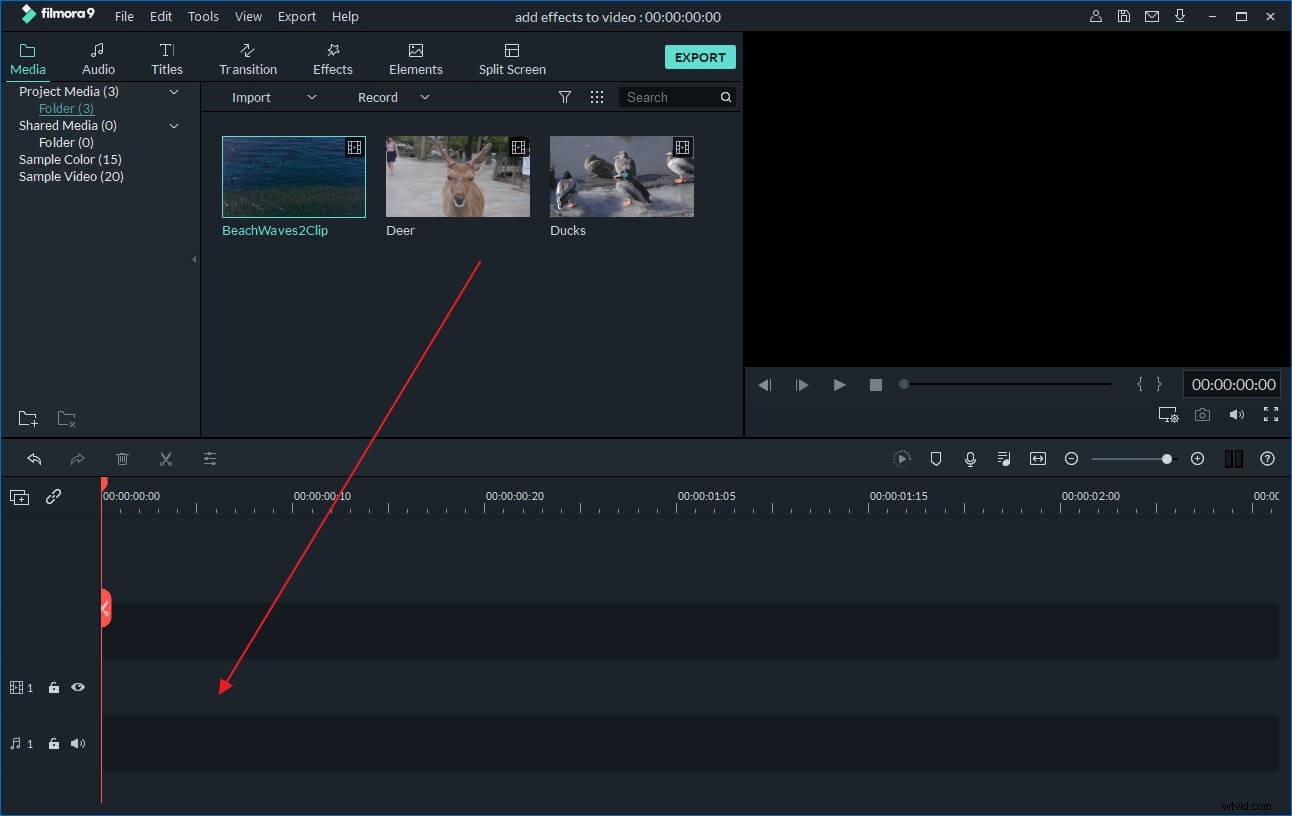
Krok 2:Edytuj i ulepszaj swoje filmy MOD
Przeciągnij filmy MOD na ścieżkę wideo na osi czasu dla 1:Podstawowa edycja wideo, taka jak obracanie, przycinanie i ustawianie kontrastu wideo, nasycenia i jasności itp.; 2:W zakładce „Tekst” dodaj podpisy do filmów w zakładce Tekst. Szczegółowe kroki to:najpierw przeciągnij szablon tekstu na oś czasu, a następnie kliknij dwukrotnie Tekst na osi czasu, aby przejść do trybu edycji tekstu, w którym możesz wpisać tekst, wybrać czcionkę, kolor, styl i zastosować efekty tekstowe, aby dodać animowany tekst do twoich filmów; 3. W zakładce "Efekt" możesz dodać artystyczne efekty filtrów wideo, aby nadać filmowi wyjątkowy smak. 4. Na osi czasu jednym kliknięciem podziel wideo lub przeciągnij i upuść, aby przyciąć wideo.
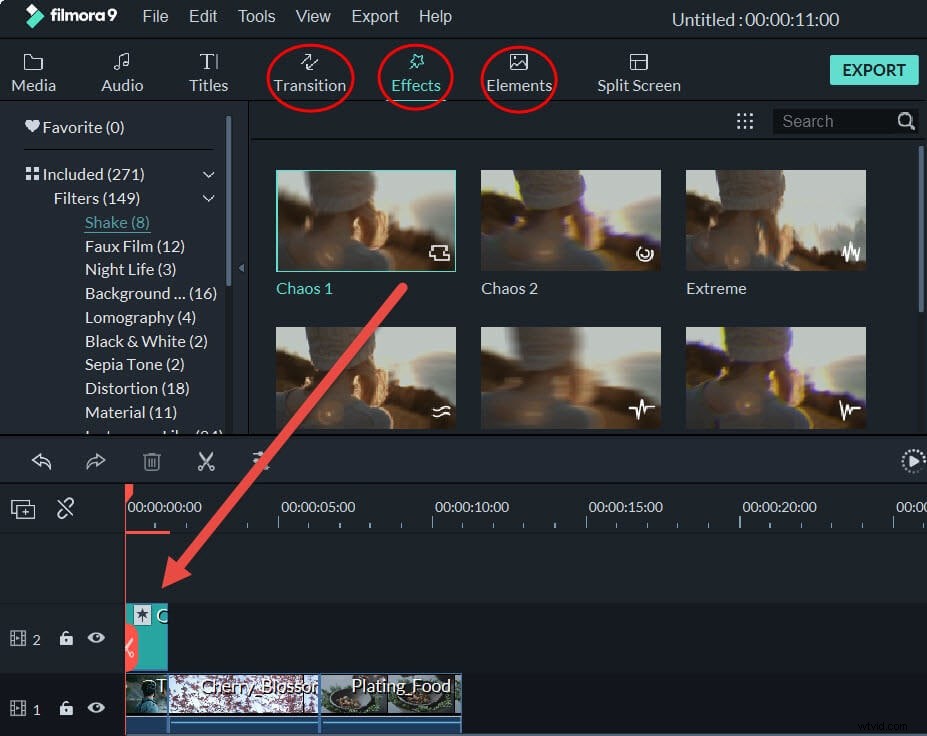
Krok 3:Udostępnij edytowany film w dowolny sposób
Po zakończeniu edycji kliknij „Utwórz”, aby wyprowadzić swoje filmy w dowolny sposób:Aby zapisać wideo M4V w innych formatach na komputerze lokalnym, kliknij „Formatuj” i określ niezbędne ustawienia. Jeśli chcesz odtwarzać tworzenie wideo na iPodzie, iPhonie, iPadzie, kliknij „Urządzenie”, a następnie wybierz miniaturę swoich urządzeń. Możesz także przesłać swoje filmy bezpośrednio do YouTube, aby udostępnić swoje dzieło wideo większej liczbie osób lub nagrać edytowane filmy na płyty DVD.
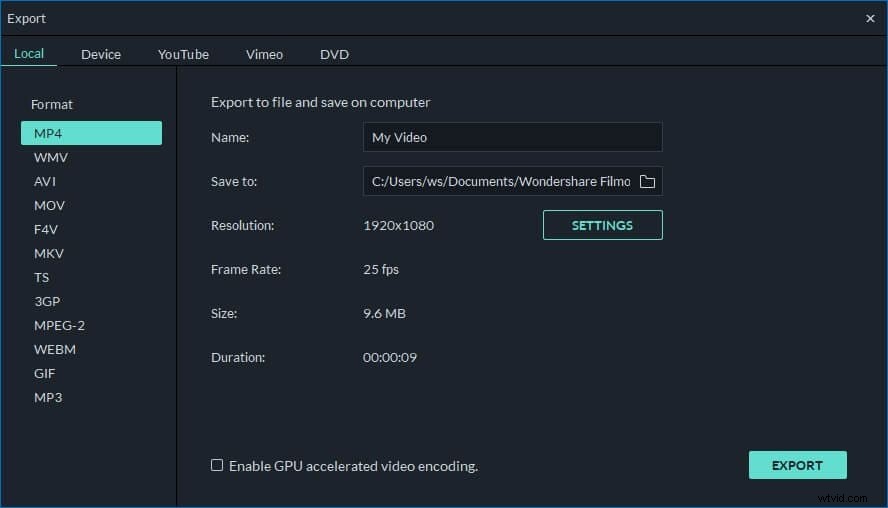
Zapoznaj się z samouczkiem wideo krok po kroku poniżej:
